1. 유저 등록 및 이벤트 전송
1. 유저 아이디 등록
- 유저 ID를 등록하지 않아도 유저는 자동 생성됩니다. 하지만 userId를 지정해야 동일 유저를 식별할 수 있습니다.
- 노티플라이 SDK의
setUserId를 이용해 유저를 등록합니다.
2. 유저 프로퍼티 등록
- 노티플라이 SDK의
setUserProperties를 이용해 유저의 속성 정보를 등록합니다.
3. 이벤트 전송
- 노티플라이 SDK의
trackEvent를 이용해 유저의 행동(페이지 진입, 클릭 등)을 이벤트로 전송합니다.
2. 유저 및 이벤트 등록 확인
- 노티플라이 홈페이지에 로그인
- 오른쪽 상단에서 테스트 유저가 등록된 프로젝트(개발/프로덕션 중 선택) 확인
- 유저 메뉴 → 유저 리스트로 이동
- 테스트 유저 클릭 → 유저 프로필 페이지에서 다음 항목 확인
- 유저 아이디 등록 여부
- 유저 프로퍼티 (
$email,$phone_number등) 정상 반영 여부 - 이벤트 로그 정상 수신 여부



3. 앱 푸시 알림 테스트
- 콘솔에서 캠페인 생성 페이지로 이동
- 오른쪽 상단 탭에서 테스트 유저가 등록된 프로젝트 선택
-
기본 정보 및 채널 →
앱 푸시선택 -
메시지 및 액션 → 푸시 메시지 작성
- 메시지 제목: 푸시 알림의 제목
- 메시지 내용: 푸시 알림의 본문
- 액션: 클릭 시 이동할 URL 또는 딥링크 지정
- Foreground / Background / Terminated 상태별로 클릭 동작 확인 필수

- 우측 하단의 “테스트 발송하기” 클릭 → 테스트 유저 아이디 입력 → 발송

4. 인앱 팝업 테스트
노티플라이는 기본적으로notifly__session_start 등의 내부 이벤트를 자동 로깅합니다.
해당 이벤트를 기반으로 인앱 팝업이 정상적으로 표시되는지 테스트합니다.
1. 인앱 팝업 템플릿을 제작
- 인앱 팝업 제작 페이지로 이동
- 템플릿 선택 후 Image, Text, Button, Aesthetics 설정
- Button 영역의 main_button 클릭 시 이동 링크는 필수 입력

- 저장하기 → 템플릿 이름 입력 → 저장
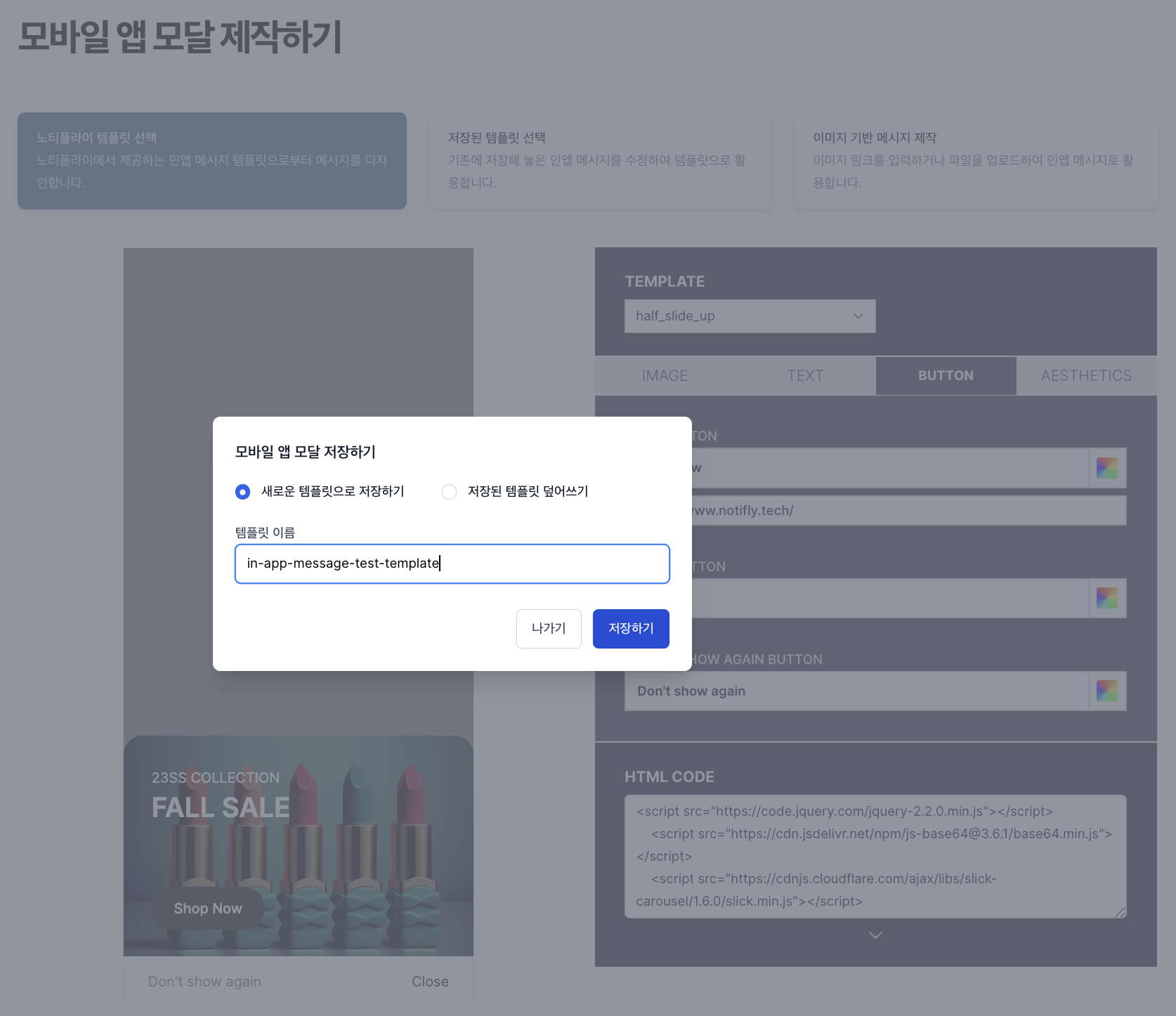
2. 테스트 캠페인 생성
- 캠페인 생성 페이지로 이동
- 프로젝트 선택 (개발/프로덕션 중 테스트 유저가 포함된 프로젝트)
- 기본 정보 및 채널
- 캠페인 이름 입력
- 발송 채널
인앱 팝업을 선택
- 발송 시점
- 이벤트 기반 발송 선택
- 무기한 발송 체크
- 이벤트:
notifly__session_start입력 - 발송 타이밍: “이벤트 발생 시 바로 발송”
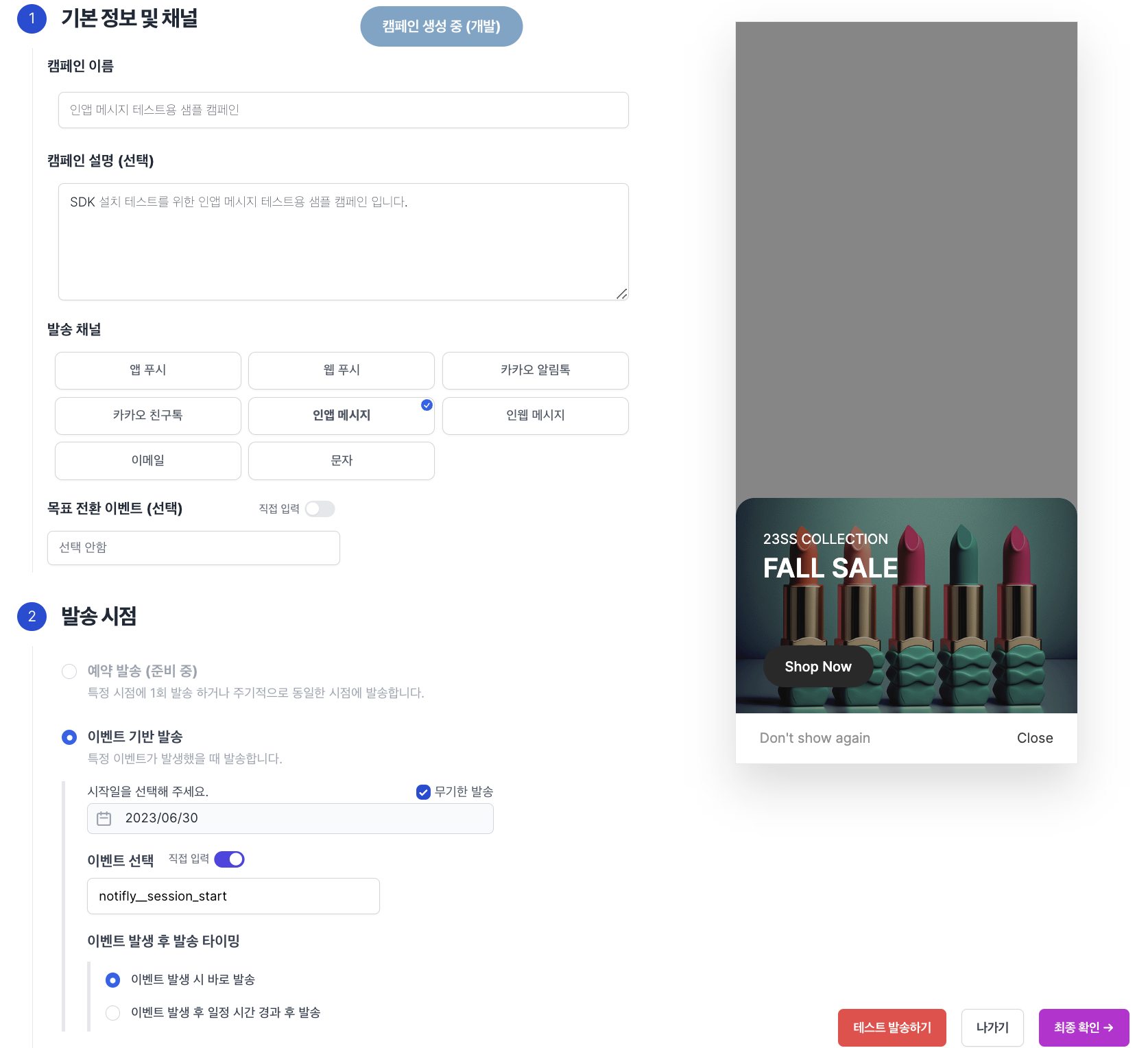
- 유저 세그먼트
- 테스트 모드 활성화 → 테스트 유저 ID 입력

- 메시지 및 액션
- 1에서 만든 테스트할 인앱 팝업 템플릿 선택


- 최종 확인 → 캠페인 생성
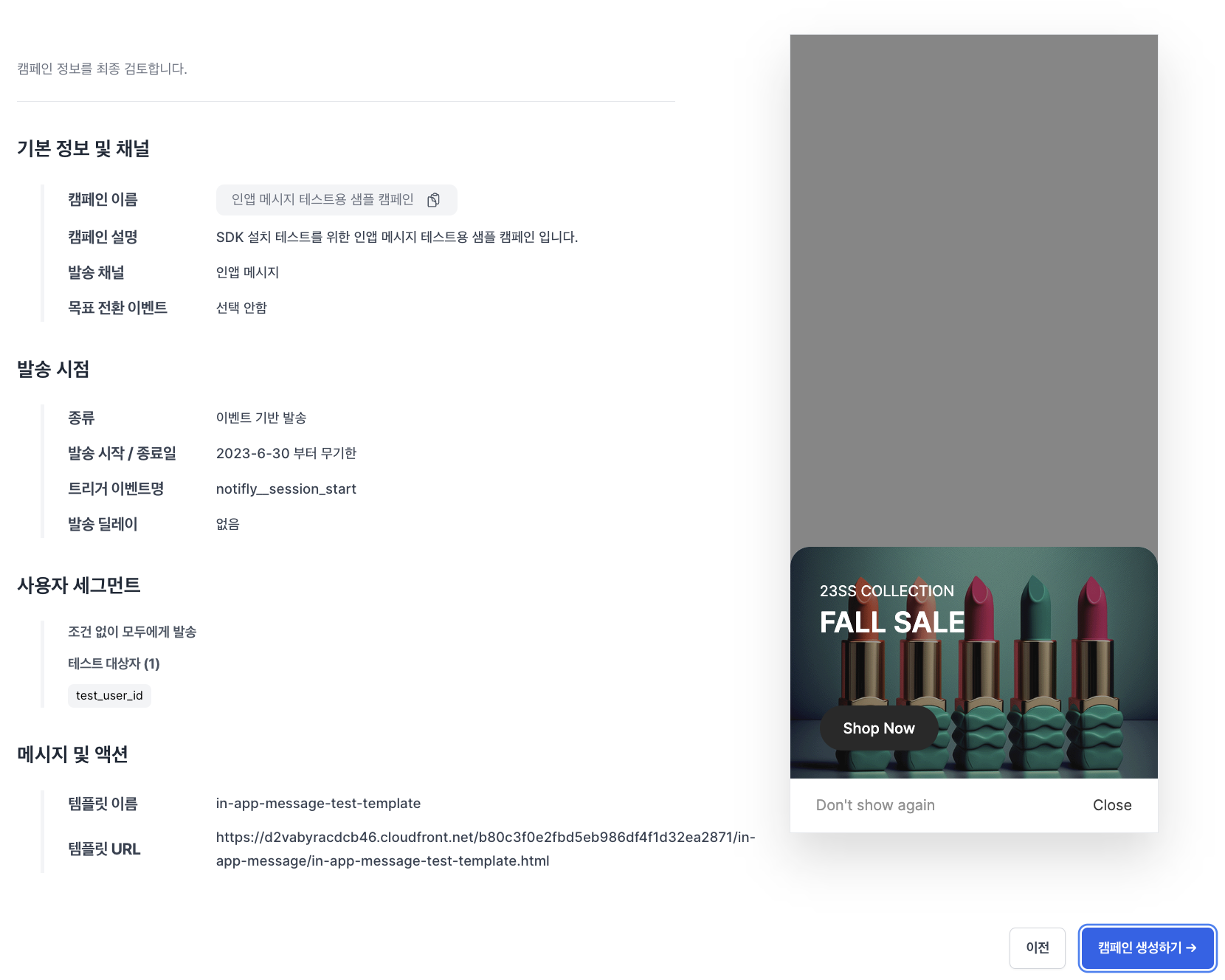
3. 테스트 기기에서 팝업 확인
- 테스트 유저 ID가 등록된 기기에서 앱 완전 종료 (Terminated 상태)
-
앱 실행 →
notifly__session_start이벤트 발생 - 인앱 팝업이 정상 표시되는지 확인
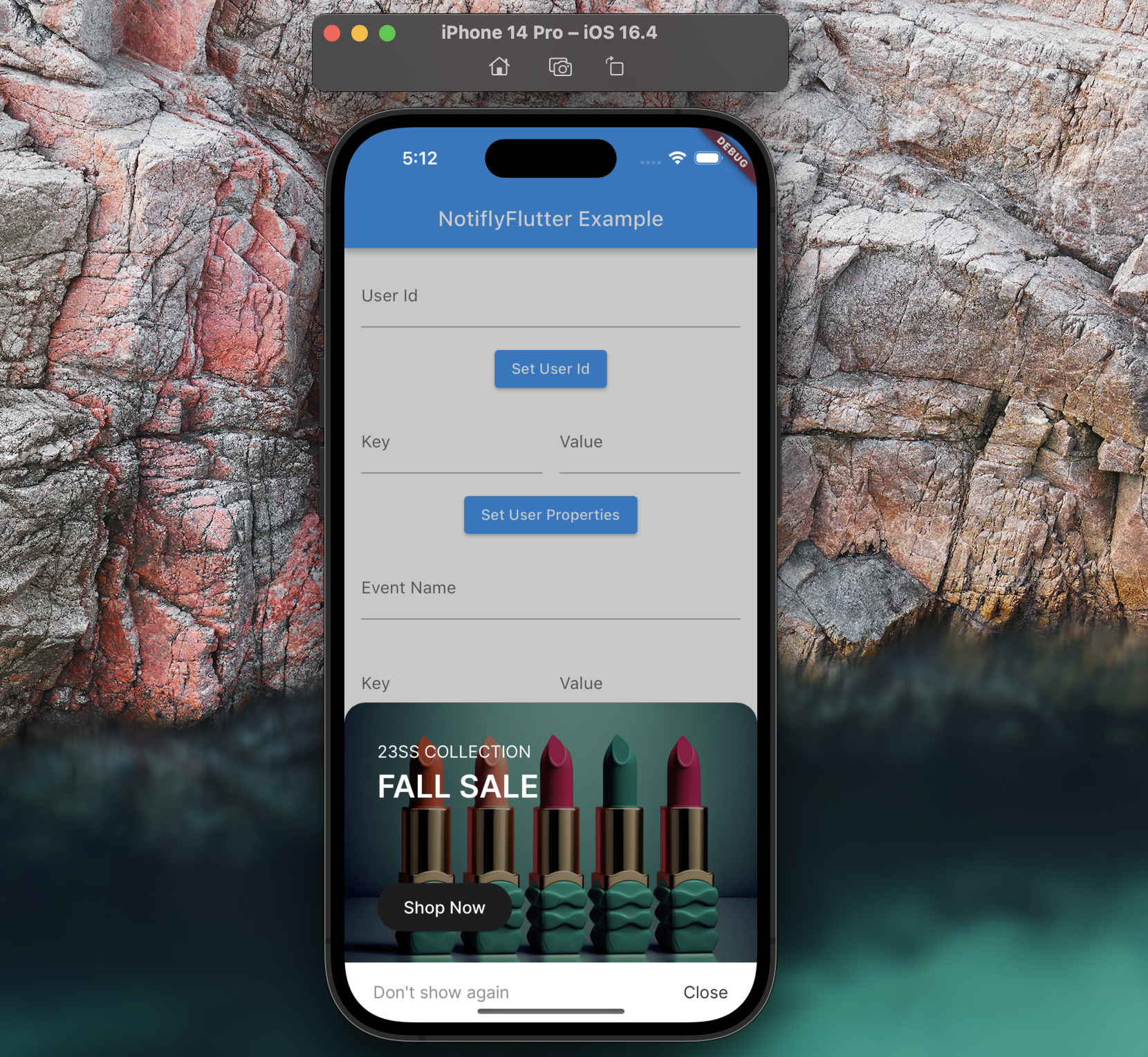
- 새로 만든 캠페인의 동기화 지연으로 즉시 표시되지 않을 수 있습니다. 앱을 재실행해보세요.
5. 웹 푸시 알림 테스트
1. 테스트 발송
- 콘솔에서 캠페인 생성 페이지로 이동
- 오른쪽 상단 탭에서 테스트 유저가 등록된 프로젝트 선택
-
기본 정보 및 채널 →
웹 푸시선택 -
메시지 및 액션 → 푸시 메시지 작성
- 메시지 제목: 푸시 알림의 제목
- 메시지 내용: 푸시 알림의 본문
- 액션: 클릭 시 이동할 웹페이지 또는 URL 지정
- Foreground / Background 상태 모두 테스트
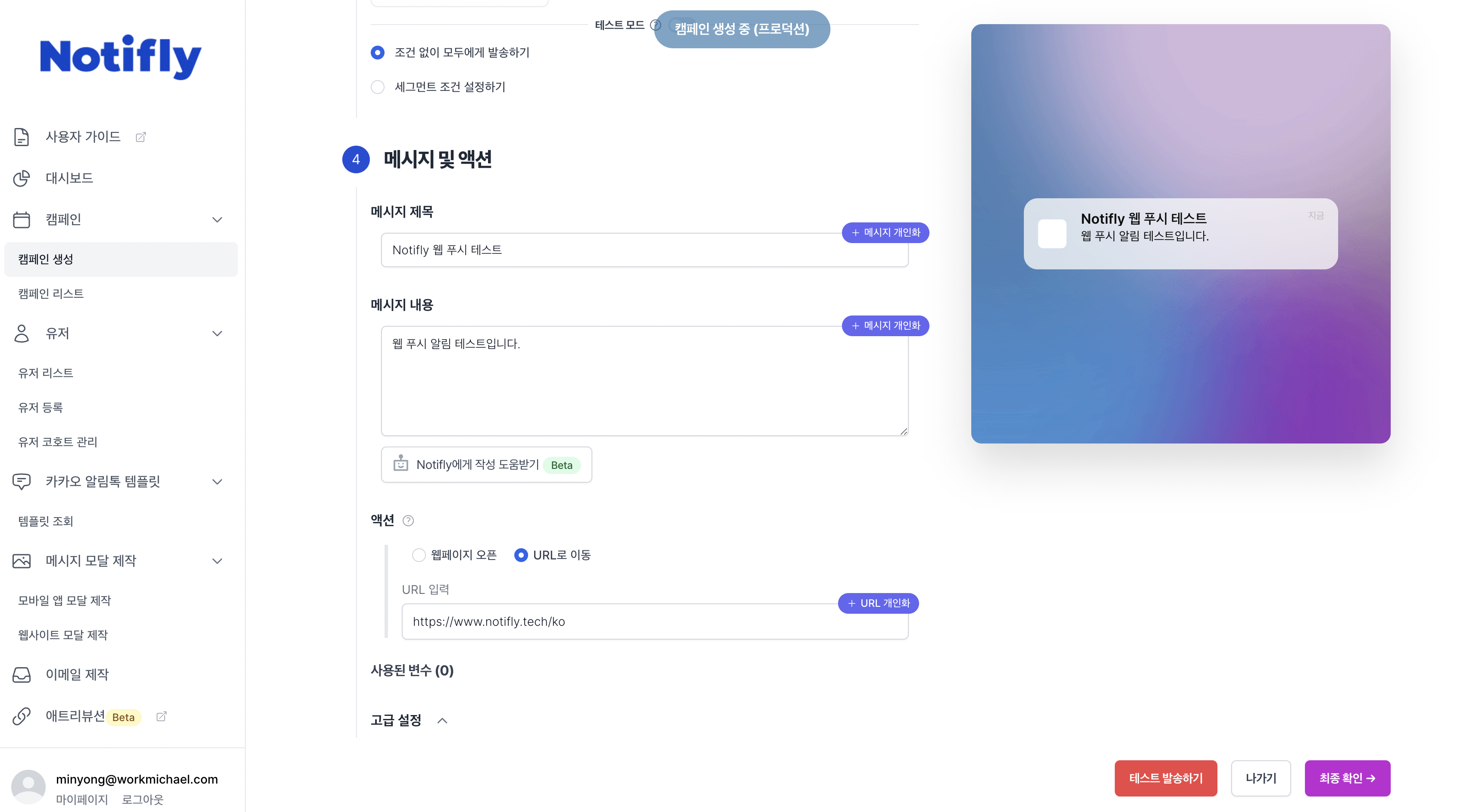
- 우측 하단의 “테스트 발송하기” 클릭 → 테스트 유저 아이디 입력 → 발송

2. 문제 해결
웹 푸시 알림이 정상적으로 도착하지 않는 가장 흔한 원인들에 대해 확인해보세요.기기 권한
기기 권한
macOS/Windows 환경에서 브라우저 알림 권한이 허용되어야 합니다.예시 (macOS):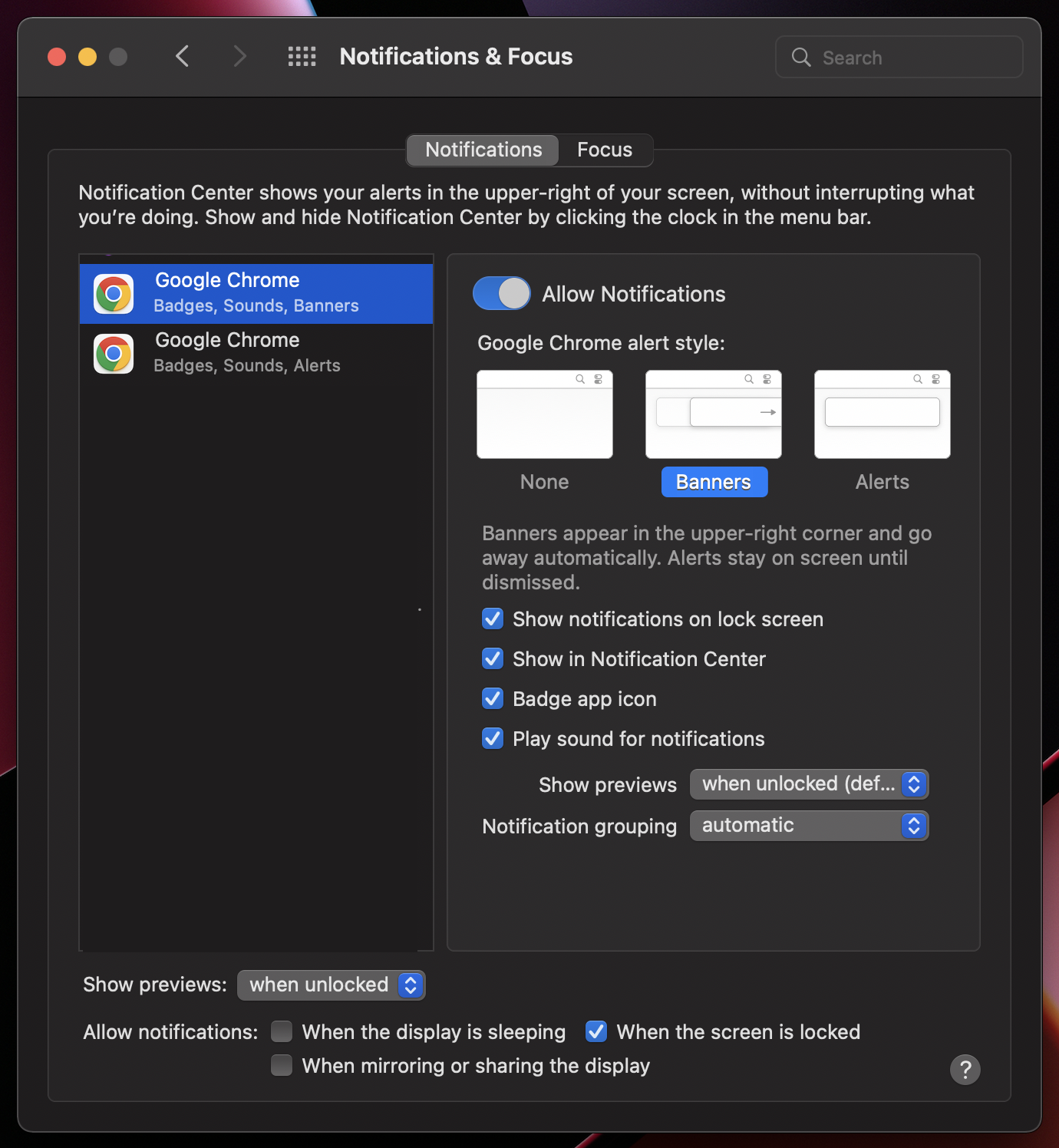
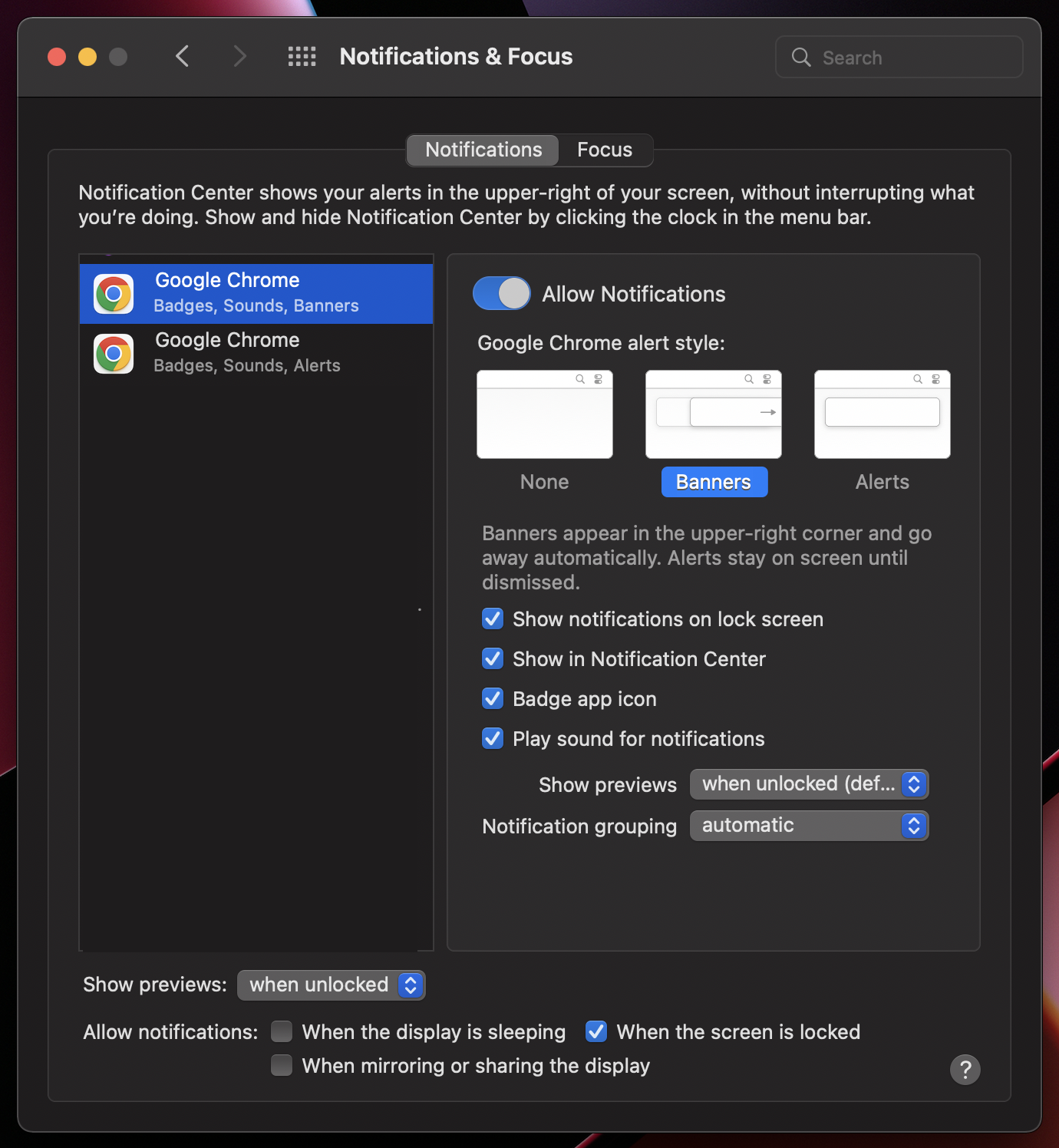
브라우저 권한
브라우저 권한
브라우저별 권한 요청 방식이 다르므로 알림 허용 상태를 확인하세요.예시 (Chrome)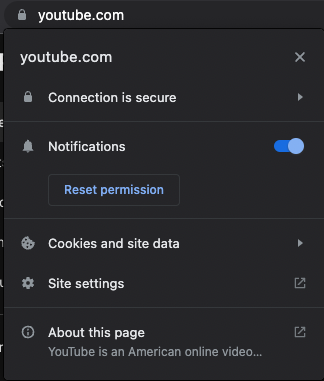

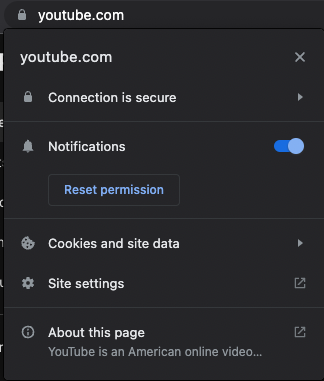

브라우저 버전
브라우저 버전
브라우저 버전
노티플라이는 Web Push Protocol을 기반으로 합니다. 지원 목록은 Push API - Browser compatibility를 참고하세요.예를 들어, 데스크탑에서 Safari 버전 15 이하에서는 웹 푸시가 지원되지 않습니다.
